Membuat Mendung.akun io
Untuk menggunakan Clouding.io, Anda harus membuat akun. Untuk membuat Awan.akun io, kunjungi situs web resmi Clouding.io.
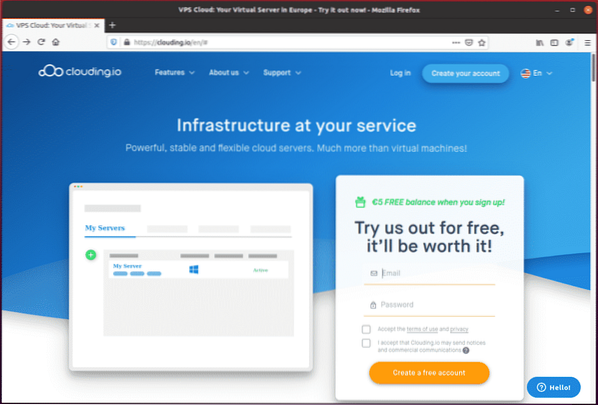
Ketik alamat email dan kata sandi Anda di formulir pendaftaran.
Kemudian, centang kotak berlabel “Terima persyaratan penggunaan dan privasi” dan “Saya menerima Clouding itu.io dapat mengirim pemberitahuan dan komunikasi komersial.”
Kemudian, klik tombol yang bertuliskan, “Buat Akun gratis.” Mendung Anda.akun io sekarang harus diatur dan aktif.
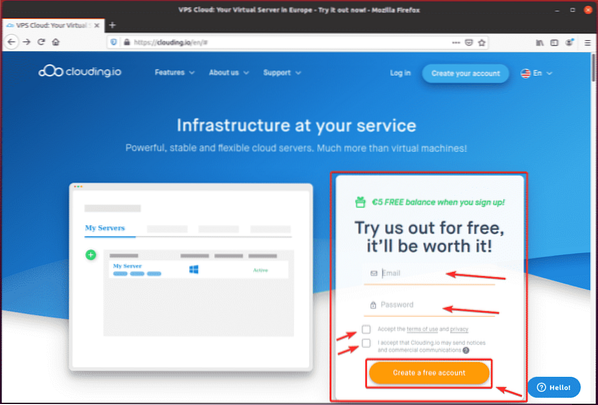
Setelah akun Anda dibuat, klik “Gabung”dari Mendung.beranda io.
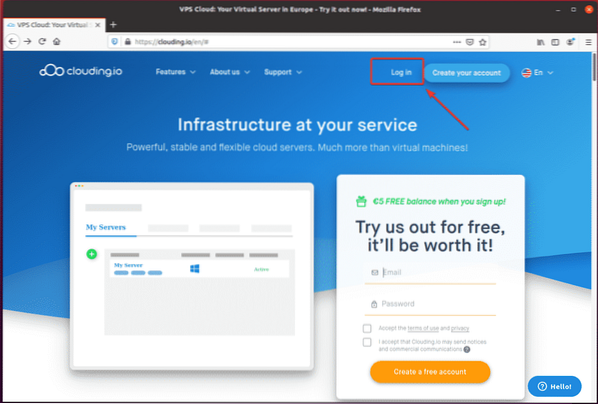
Sekarang, ketik alamat email dan kata sandi Anda dan klik “Gabung.”
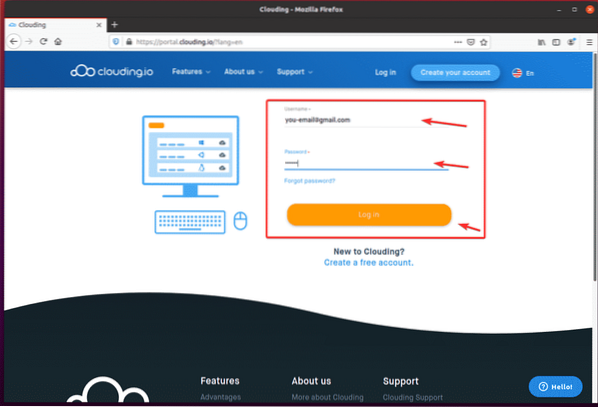
Setelah Anda masuk, Anda akan melihat Clouding Anda.dasbor io.
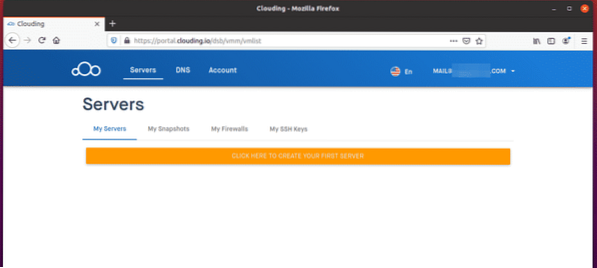
Membuat VPS
Untuk membuat VPS baru, klik tombol yang bertuliskan, “KLIK DI SINI UNTUK MEMBUAT SERVER PERTAMA ANDA.”
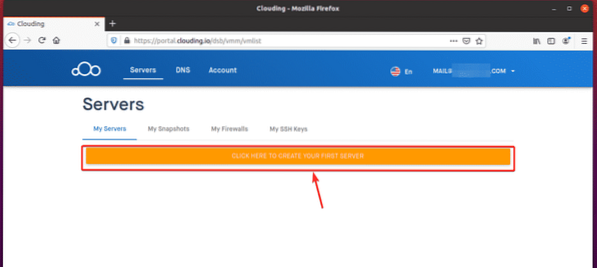
Wizard pembuatan VPS akan ditampilkan di layar Anda.
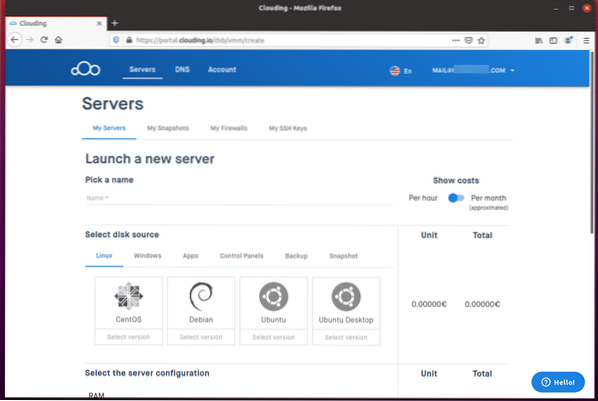
Ketikkan nama untuk VPS Anda di kolom “Pilih namabagian. Saya memilih nama mysql-server dalam contoh saya.
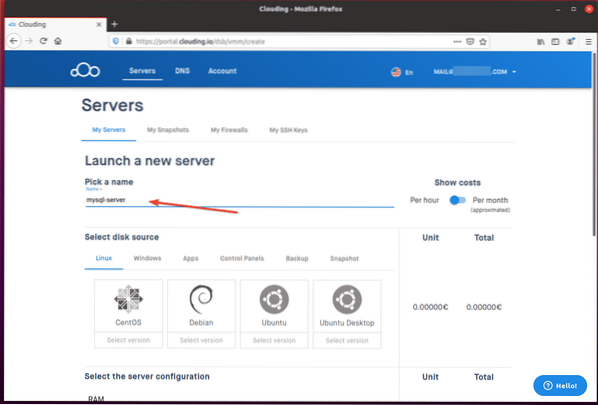
Pilih sistem operasi dan versi sistem operasi untuk VPS Anda dari “Pilih sumber diskbagian. Dalam contoh, saya menggunakan Ubuntu 18.04 LTS OS.
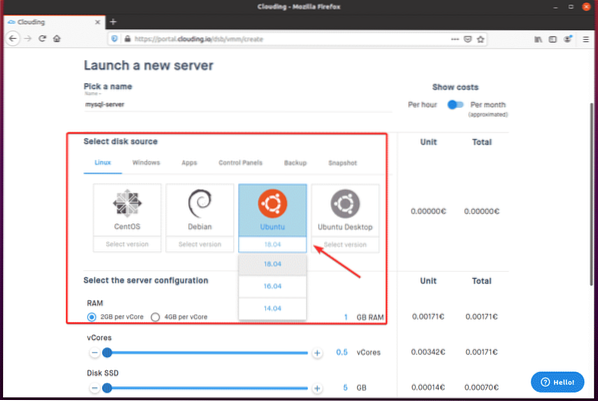
Dari "Pilih konfigurasi server”, konfigurasikan jumlah RAM, ruang disk SSD, dan inti CPU untuk VPS menggunakan penggeser.
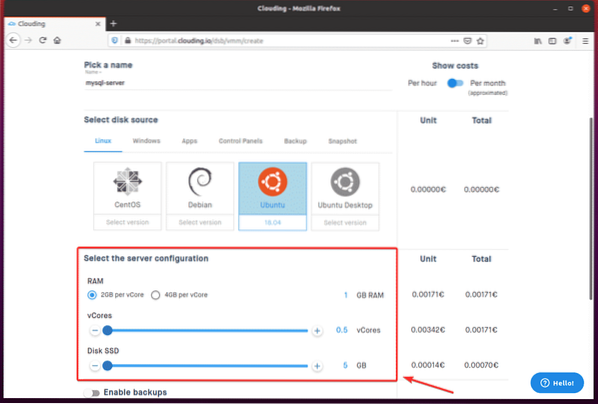
Biaya VPS Anda per jam harus ditampilkan di sisi kanan halaman, seperti yang Anda lihat pada tangkapan layar di bawah.
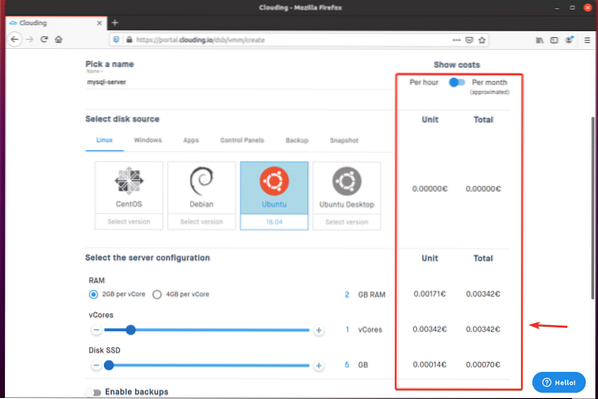
Jika Anda ingin melihat biaya bulanan, bukan per jam default, klik tombol sakelar, seperti yang ditunjukkan di bawah ini.
Seperti yang Anda lihat, biaya bulanan VPS ditampilkan.
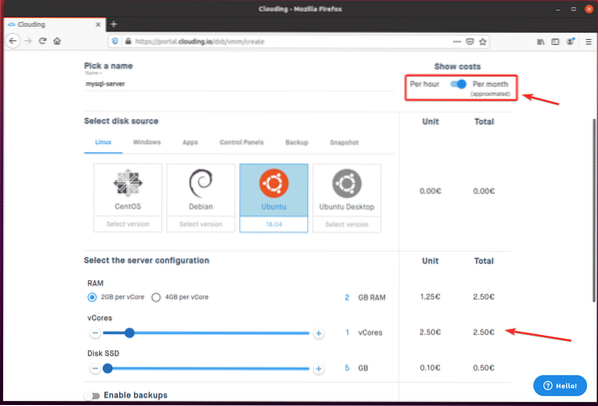
Jika Anda ingin mengaktifkan pencadangan untuk VPS Anda, aktifkan "Aktifkan pencadangan”, seperti yang ditandai pada tangkapan layar di bawah.
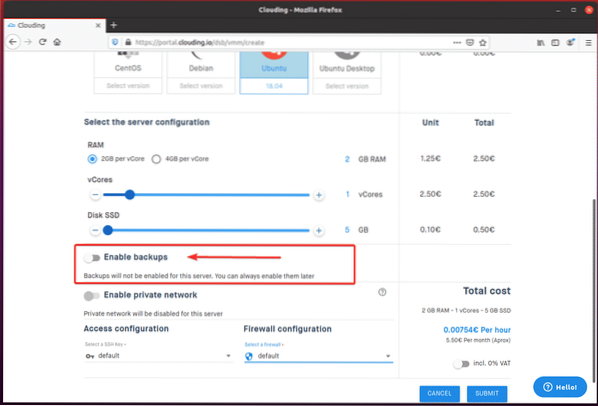
Kemudian, Anda dapat memilih Frekuensi cadangan dan jumlah cadangan (Jumlah slot) yang Anda inginkan untuk Clouding.io untuk tetap berada di menu tarik-turun. Biaya pencadangan akan ditampilkan di sisi kanan layar.
Secara default, Frekuensi cadangan diatur ke Satu minggu dan Jumlah slot diatur ke 4.
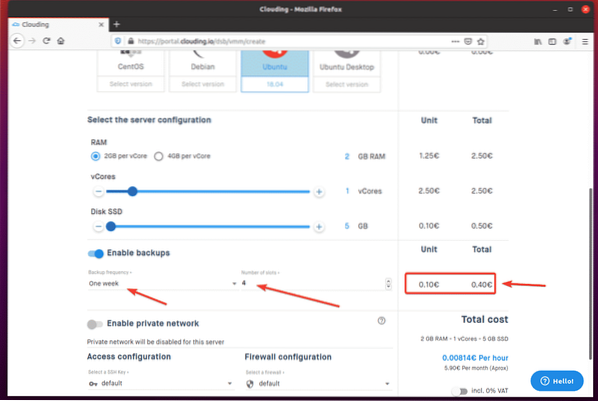
Setelah selesai, klik “KIRIMKAN.”
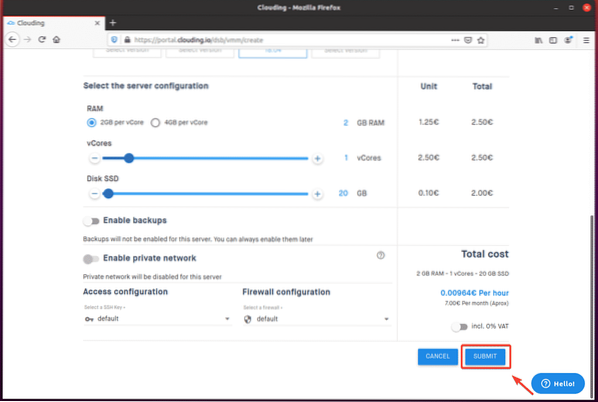
Seperti yang Anda lihat, VPS mysql-server sedang dibuat. Proses ini mungkin memerlukan beberapa saat untuk diselesaikan.
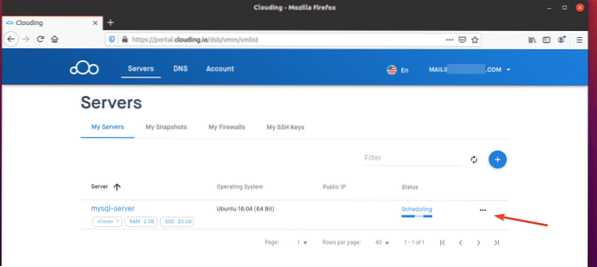
Setelah VPS siap, Clouding.io akan menetapkan IP publik ke VPS dan Status seharusnya Aktif, seperti yang Anda lihat pada tangkapan layar di bawah ini.
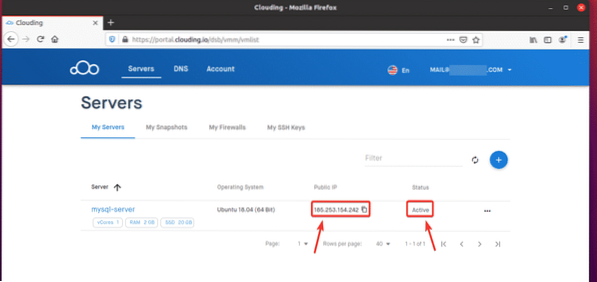
Menghubungkan ke VPS melalui SSH
Untuk terhubung ke VPS Anda melalui SSH, Anda perlu mengetahui alamat IP atau nama DNS VPS Anda dan kata sandi root. Anda dapat menemukan informasi ini dari Pengaturan halaman VPS.
Pertama, klik tombol “… ” tombol VPS yang ingin Anda sambungkan dari Clouding.dasbor io.

Klik “Lebih… ” seperti yang ditandai pada tangkapan layar di bawah ini.
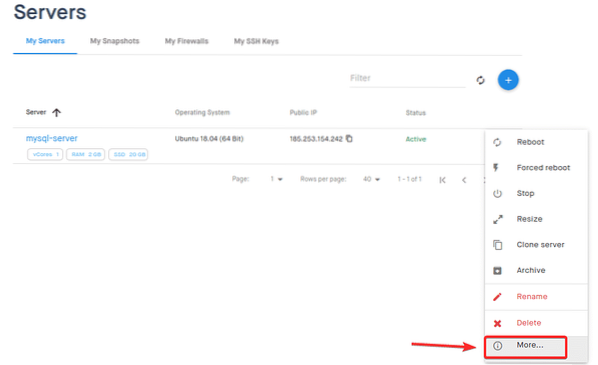
Anda harus dibawa ke Pengaturan halaman VPS Anda.
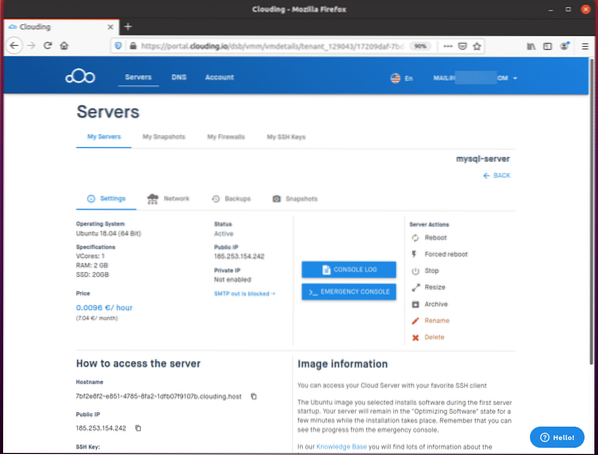
Gulir ke bawah sedikit dan klik ikon mata untuk melihat akar kata sandi VPS, seperti yang ditandai pada tangkapan layar di bawah ini.
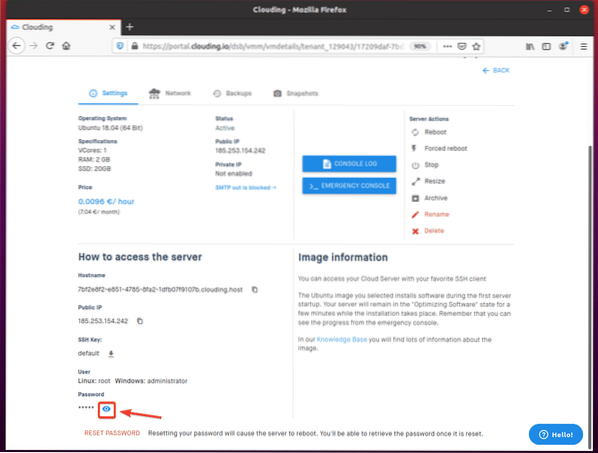
Seperti yang Anda lihat, kata sandi ditampilkan.

Untuk terhubung ke VPS melalui SSH, Anda memerlukan Nama host dan Kata sandi dari VPS. Anda dapat menyalin informasi ini dari Pengaturan halaman, seperti yang ditunjukkan pada tangkapan layar di bawah ini. Itu Nama pengguna dalam contoh ini adalah akar.
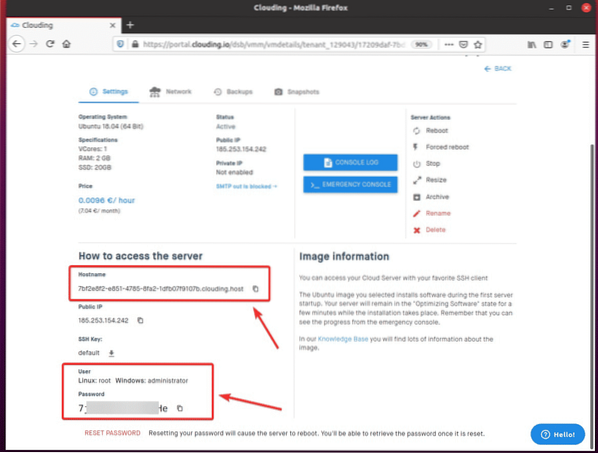
Dari komputer Anda, sambungkan ke VPS sebagai berikut:
$ssh root@Dalam kasus saya,
Nama host akan berbeda dalam kasus Anda. Jadi, pastikan untuk mengganti nama ini dengan milikmu mulai sekarang.

Tipe "Iya” dan tekan

Ketik kata sandi untuk VPS Anda dan tekan
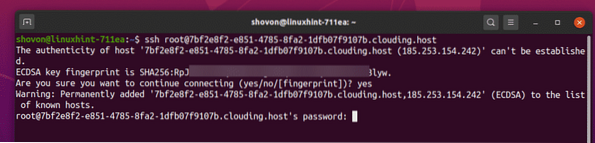
Anda sekarang harus masuk ke VPS Anda.
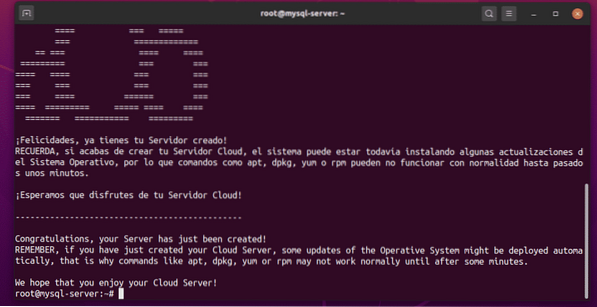
Meningkatkan Sistem Operasi VPS
Setelah Anda masuk ke VPS Anda melalui SSH, hal pertama yang harus Anda lakukan adalah memutakhirkan semua paket perangkat lunak yang diinstal dari OS Ubuntu Anda.
Untuk melakukannya, perbarui cache repositori paket APT melalui perintah berikut:
$ pembaruan tepat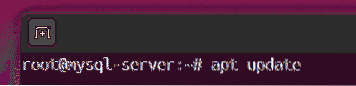
Cache repositori paket APT sekarang harus diperbarui.
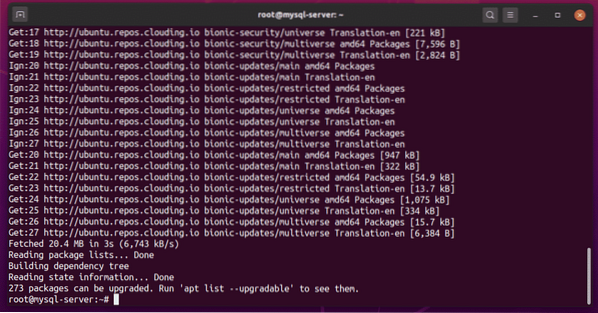
Tingkatkan sisa paket yang diinstal melalui perintah berikut:
$ tepat peningkatan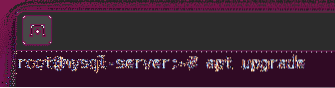
Untuk mengonfirmasi peningkatan, tekan kamu lalu tekan
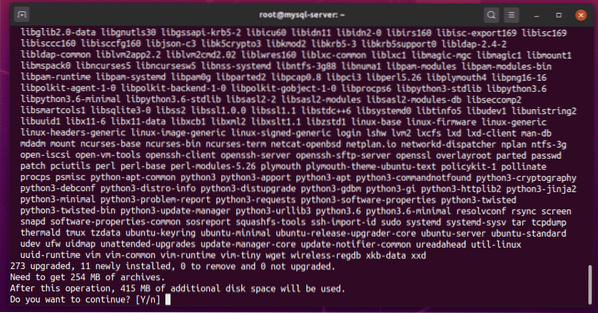
APT sekarang harus mulai mengunduh pemutakhiran. Setelah semua pemutakhiran diunduh, pemutakhiran akan mulai dipasang.
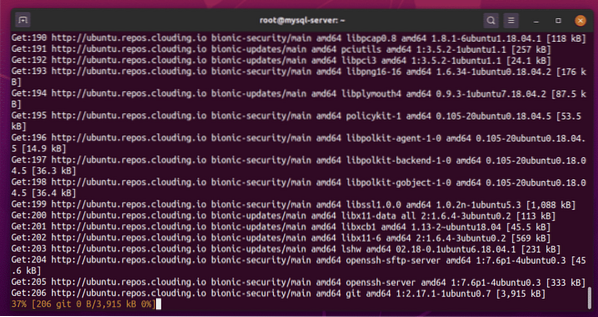
Jika Anda melihat pesan prompt ini selama proses pemutakhiran Ubuntu, pilih
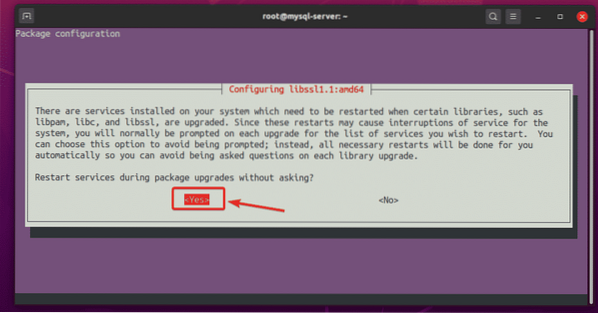
Peningkatan harus dilanjutkan.
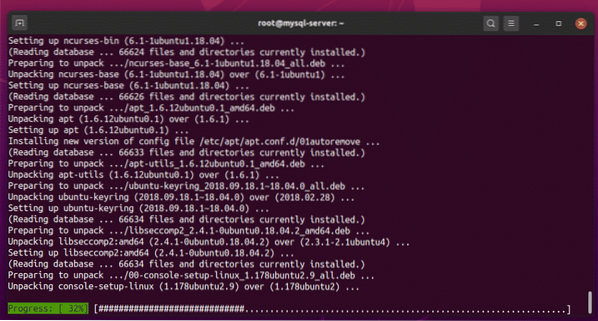
Setiap kali Anda melihat jenis pesan prompt ini, pilih “pertahankan versi lokal yang saat ini diinstal” dan tekan
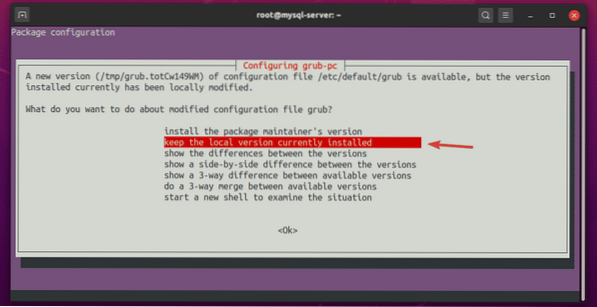
Peningkatan harus dilanjutkan.
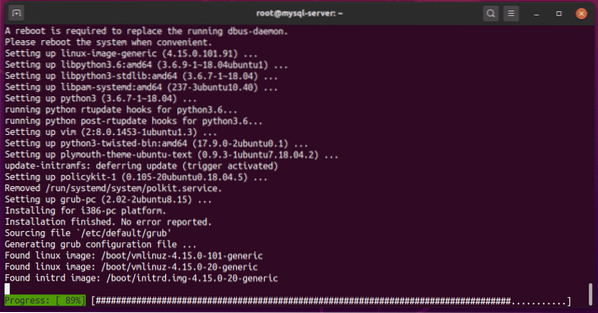
Jika Anda melihat jenis prompt ini, cukup tekan
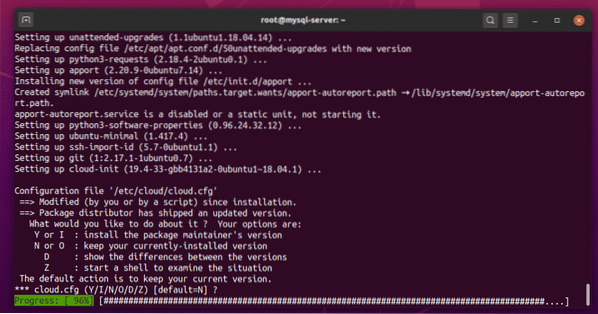
Pilih "pertahankan versi lokal yang saat ini diinstal” dan tekan
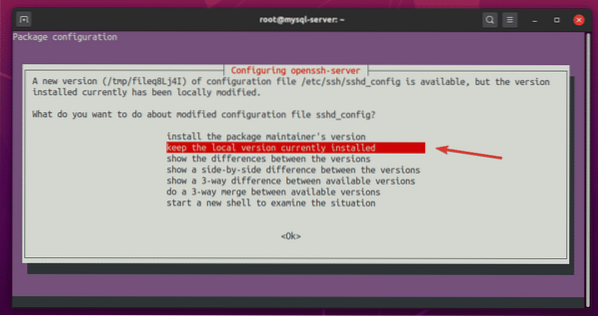
Peningkatan harus dilanjutkan.
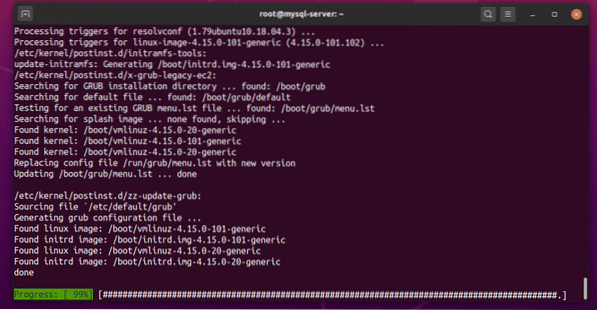
Pada titik ini, Ubuntu harus ditingkatkan sepenuhnya.
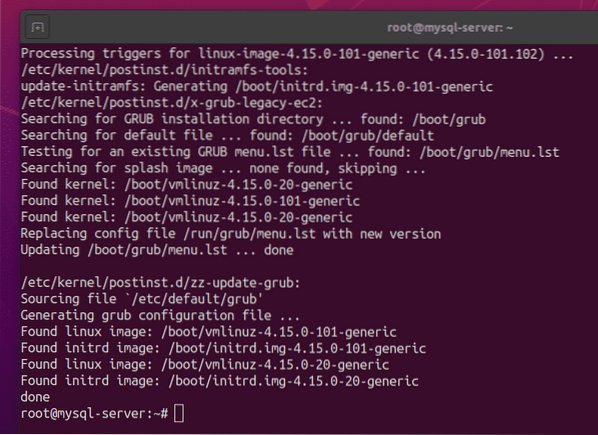
Reboot VPS sebagai berikut:
$ reboot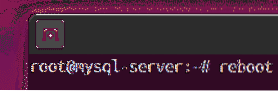
Setelah VPS Anda mulai, Anda dapat menggunakan SSH untuk masuk ke VPS Anda, sebagai berikut:
$ssh root@
Setelah Anda masuk, jalankan perintah berikut untuk memeriksa versi Ubuntu.
$ lsb_release -aPada saat penulisan ini, versi terbaru Ubuntu 18.04 LTS adalah Ubuntu 18.04.4.
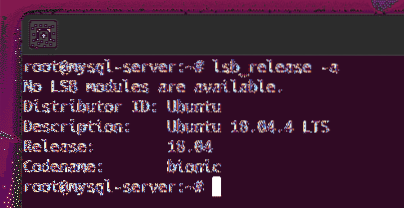
Menginstal Server MySQL
Anda dapat menginstal server MySQL dan program klien di VPS Anda melalui perintah berikut:
$ apt install mysql-server mysql-client
Untuk mengonfirmasi penginstalan, tekan kamu lalu tekan
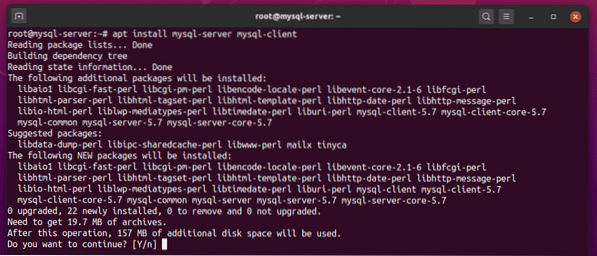
Manajer paket APT harus mulai mengunduh dan menginstal semua paket yang diperlukan.
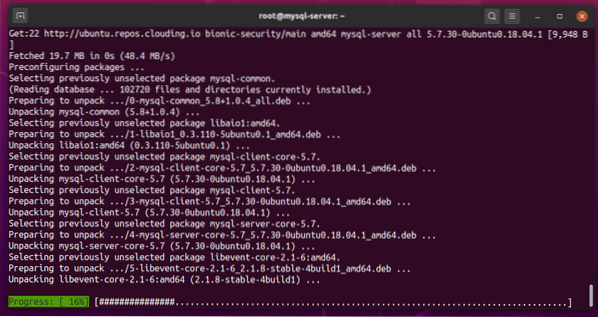
Pada titik ini, server MySQL dan program klien harus diinstal.
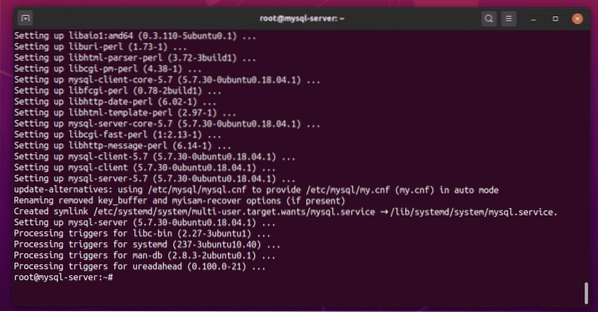
Cek status mysql layanan sebagai berikut:
$ systemctl status mysql
Itu mysql pelayanan harus aktif (berjalan) dan diaktifkan (akan otomatis mulai saat boot), seperti yang ditunjukkan pada tangkapan layar di bawah ini:
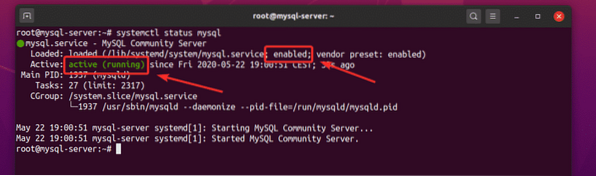
jika mysql pelayanan masih belum aktif (berjalan) untuk alasan apa pun, Anda juga dapat memulai mysql servis secara manual, sebagai berikut:
$ systemctl mulai mysqljika mysql layanan tidak diaktifkan (tidak akan secara otomatis memulai saat boot) karena alasan apa pun, Anda dapat menambahkan mysql layanan untuk startup sistem, sebagai berikut:
$ systemctl aktifkan mysqlMengizinkan Akses Jarak Jauh ke Server MySQL
Secara default, server MySQL mengikat ke port TCP 3306 dari localhost alamat IP 127.0.0.1, seperti yang Anda lihat pada tangkapan layar di bawah ini.
$ netstat -tlpen
Untuk mengizinkan akses jarak jauh ke server MySQL Anda, buka file konfigurasi /etc/mysql/mysql.konf.d/mysqld.cnf sebagai berikut:
$ nano /etc/mysql/mysql.konf.d/mysqld.cnf
Ganti baris ikat-alamat = 127.0.0.1, seperti yang ditunjukkan pada tangkapan layar di bawah ini.
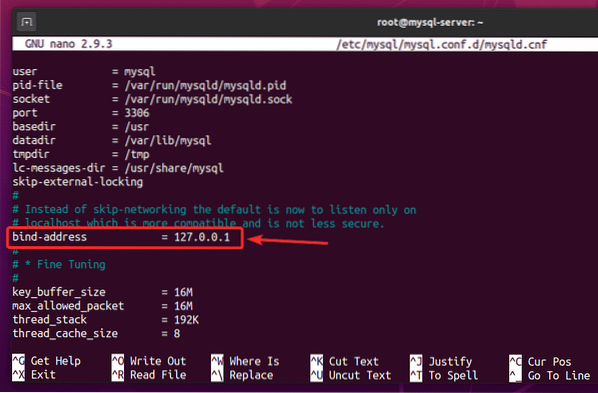
Ubah menjadi mengikat-alamat = 0.0.0.0, seperti yang ditunjukkan pada tangkapan layar di bawah ini.
Setelah Anda selesai dengan langkah ini, tekan
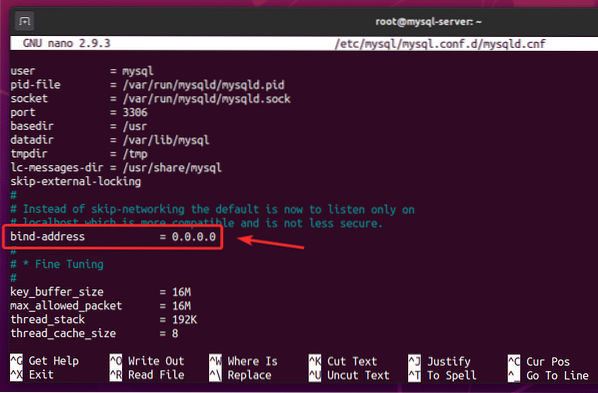
Mulai ulang mysql pelayanan, sebagai berikut:
$ systemctl restart mysql
Cek status mysql pelayanan, sebagai berikut:
$ systemctl status mysql
Itu mysql pelayanan harus aktif (berjalan).
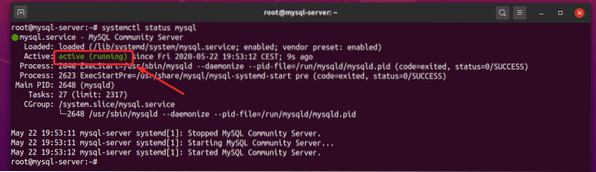
Server MySQL harus berjalan pada port TCP 3306 alamat IP publik VPS Anda, seperti yang dapat Anda lihat pada tangkapan layar di bawah.
$ netstat -tlpen
Membuat Database MySQL dan Pengguna untuk Akses Jarak Jauh
Cara paling aman untuk mengakses database MySQL dari jarak jauh adalah dengan membuat pengguna MySQL baru dan mengizinkan pengguna mengakses hanya database yang diperlukan. Saya akan menunjukkan kepada Anda bagaimana melakukan ini dalam contoh berikut.
Pertama, masuk ke Konsol Server MySQL Anda sebagai akar pengguna, sebagai berikut:
$ mysql -u root -p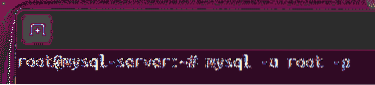
Secara default, MySQL akar pengguna tidak memiliki kata sandi yang disetel. Jadi, cukup tekan
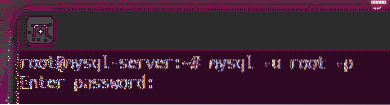
Anda harus masuk ke konsol Server MySQL.
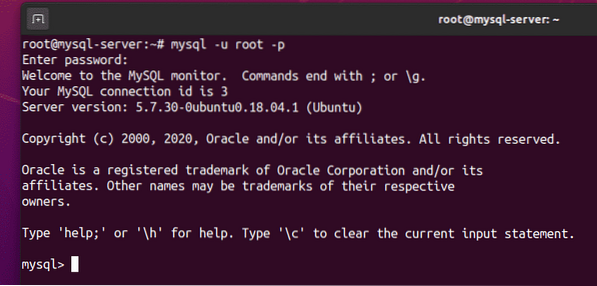
Buat database baru new, db01, melalui pernyataan SQL berikut:
mysql> BUAT DATABASE db01;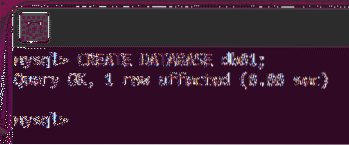
Buat pengguna jarak jauh baru, katakan, shovon, dan atur kata sandi pengguna menjadi, katakan, rahasia, dengan pernyataan SQL berikut:.
mysql> BUAT PENGGUNA 'shovon'@'%' DIIDENTIFIKASI DENGAN 'rahasia';
Pengguna jarak jauh shovon sekarang harus dibuat.
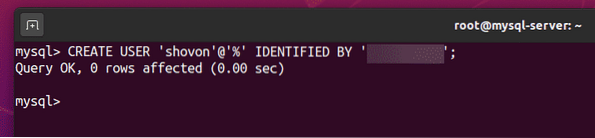
Izinkan pengguna jarak jauh shovon akses penuh ke db01 basis data sebagai berikut:
mysql> BERIKAN SEMUA HAK ISTIMEWA DI db01.* UNTUK 'shovon'@'%'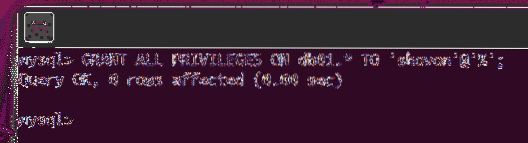
Agar perubahan diterapkan, jalankan pernyataan SQL berikut:.
mysql> HAK ISTIMEWA FLUSH;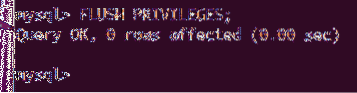
Keluar dari konsol MySQL Server, sebagai berikut:
mysql> keluar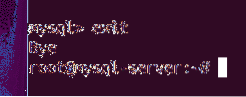
Untuk menguji apakah pengguna yang baru dibuat shovon dapat masuk ke Server MySQL, jalankan perintah berikut:
$ mysql -u shovon -p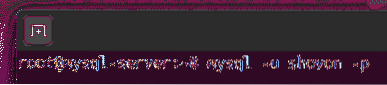
Ketikkan kata sandi pengguna shovon dan tekan
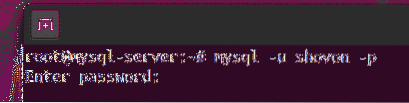
Anda harus masuk ke konsol Server MySQL. Jadi, semuanya bekerja sejauh ini.
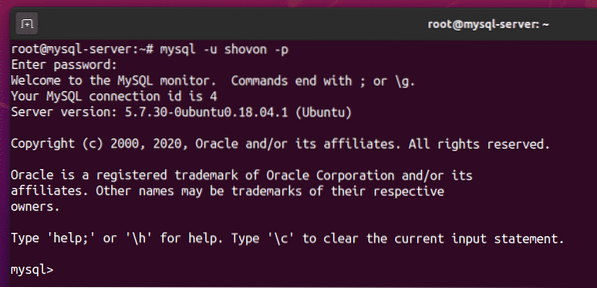
Keluar dari konsol Server MySQL sebagai berikut:
mysql> keluar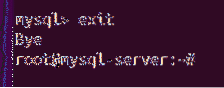
Mengonfigurasi Firewall
Anda masih tidak dapat mengakses server MySQL Anda dari jarak jauh, karena akses jarak jauh ke port TCP 3306 VPS Anda diblokir secara default.
Untuk mengizinkan akses jarak jauh ke port TCP 3306, navigasi ke Firewall saya dari mendung.dasbor io dan klik + tombol, seperti yang ditunjukkan pada tangkapan layar di bawah ini.
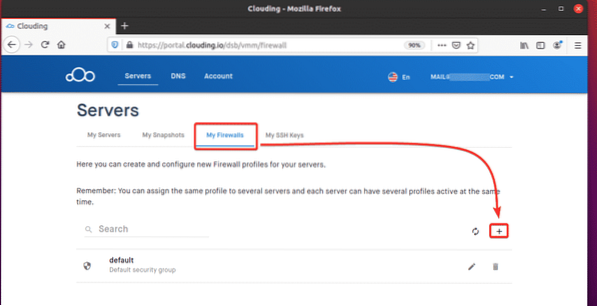
Ketik nama dan deskripsi singkat tentang profil firewall Anda. Lalu klik KIRIMKAN.
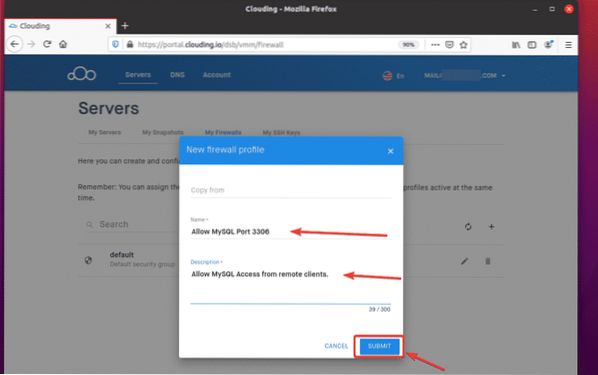
Profil firewall baru harus dibuat.
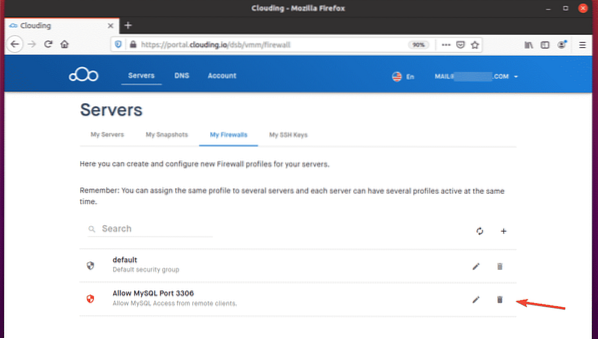
Klik tombol edit dari profil firewall yang baru Anda buat.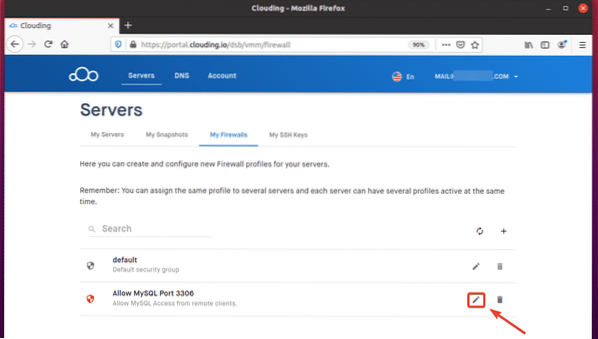
Klik + tombol untuk menambahkan aturan firewall baru ke profil.
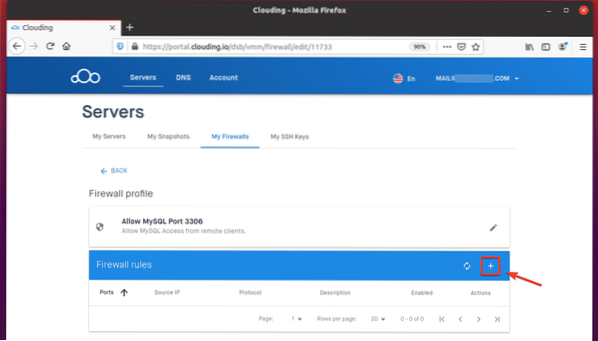
Klik Aturan template menu tarik-turun, seperti yang ditandai pada tangkapan layar di bawah ini.
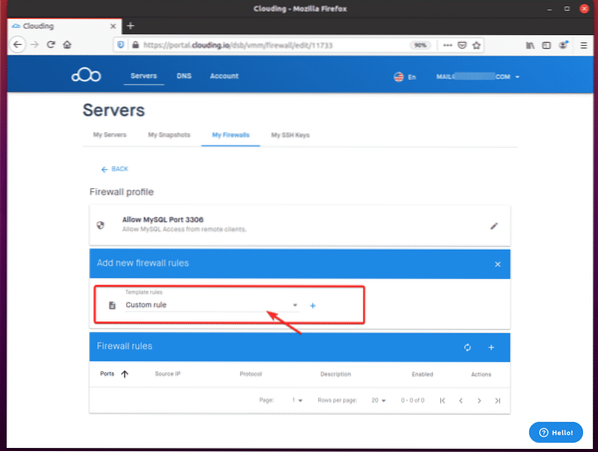
Pilih Izinkan MySQL dari daftar.
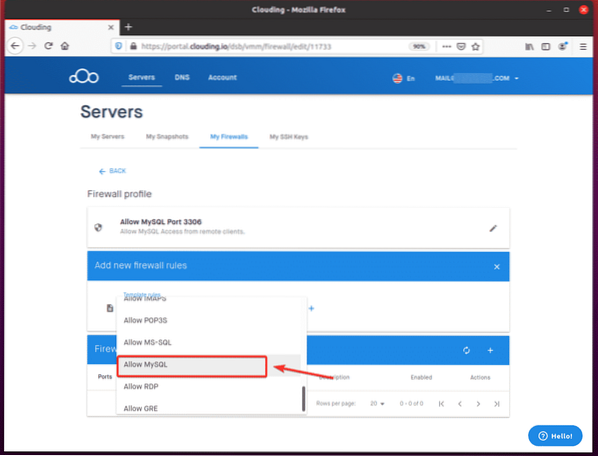
Klik + tombol, seperti yang ditandai pada tangkapan layar di bawah ini.

Klik KIRIMKAN.
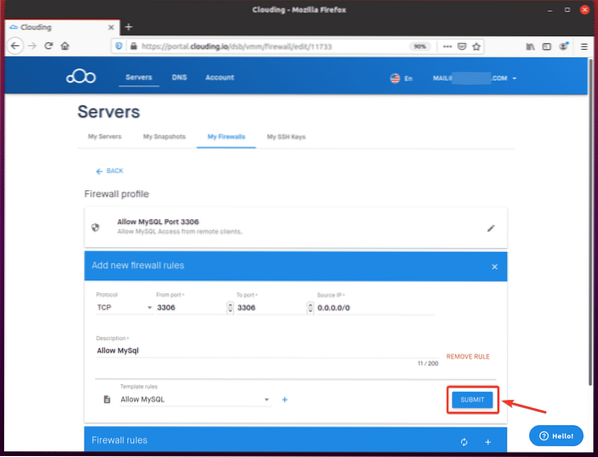
Aturan firewall baru untuk mengizinkan port TCP 3306 sekarang harus ditambahkan, seperti yang terlihat pada gambar di bawah.
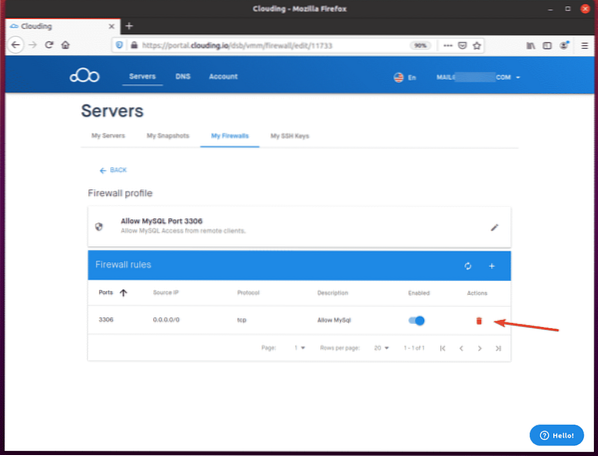
Klik tombol “… ” tombol di samping Anda mysql-server VPS di Clouding.dasbor io.
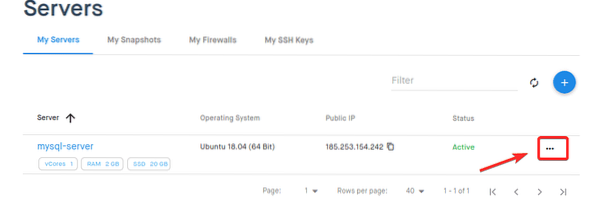
Klik “Lebih… ” seperti yang ditandai pada tangkapan layar di bawah ini.
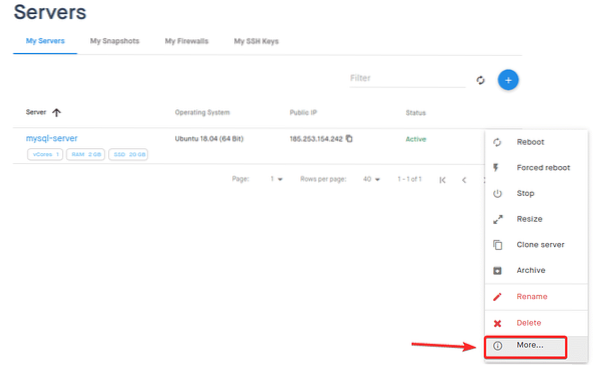
Pergi ke Jaringan tab VPS Anda dan klik + tombol, seperti yang ditandai pada tangkapan layar di bawah ini.
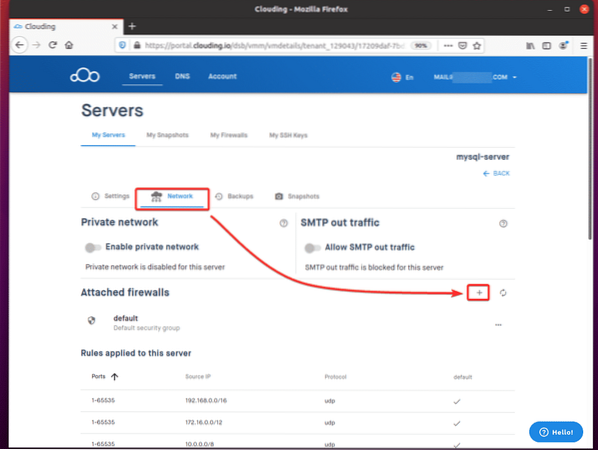
Pilih profil firewall yang baru dibuat dan klik KIRIMKAN.
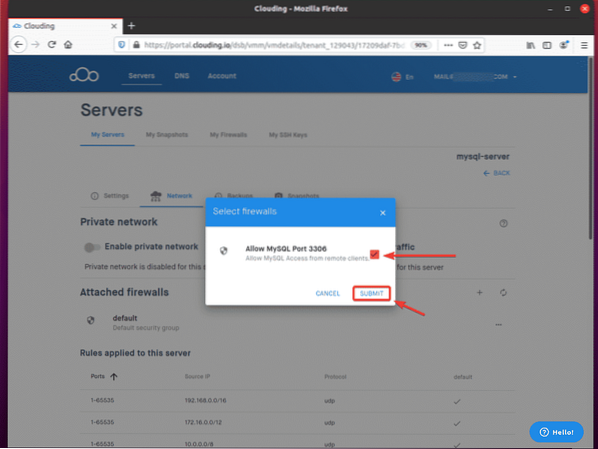
Profil firewall sekarang harus ditambahkan ke VPS Anda.
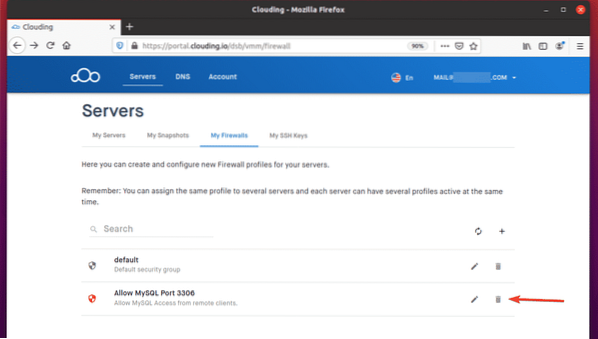
Menghubungkan ke Server MySQL Jarak Jauh
Untuk terhubung ke Server MySQL jarak jauh, Anda harus menginstal program klien MySQL di komputer Anda.
Jika Anda menggunakan sistem operasi Ubuntu/Debian di komputer Anda, Anda perlu menginstal: klien mysqlsql paket.
Pertama, perbarui cache repositori paket APT, sebagai berikut:
$ sudo apt update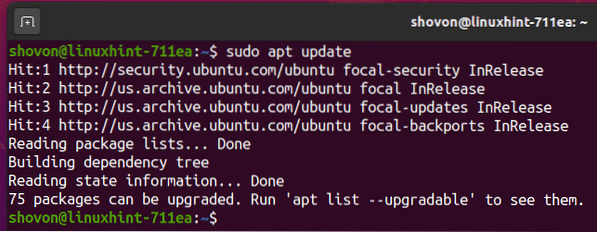
Selanjutnya, instal klien mysqlcli paket, sebagai berikut:
$ sudo apt install mysql-client
Untuk mengonfirmasi penginstalan, tekan kamu lalu tekan
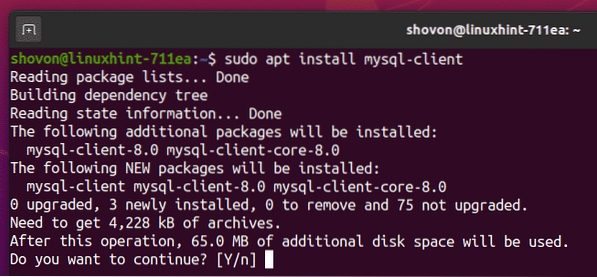
Program klien MySQL sekarang harus diinstal.
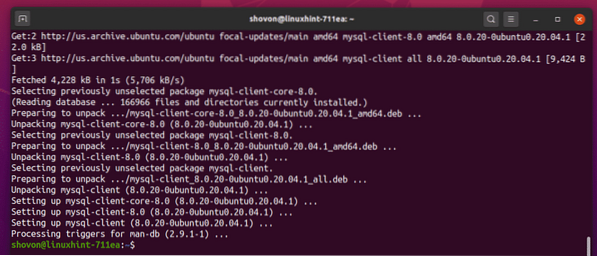
Jika Anda menggunakan sistem operasi CentOS 8/RHEL 8, Anda dapat menginstal program klien MySQL melalui perintah berikut:
$ sudo dnf makecache$ sudo dnf instal mysql
Setelah Anda menginstal program klien MySQL, Anda akan dapat terhubung ke server MySQL Anda dari jarak jauh, sebagai berikut:
$ mysql -uSini,

Masukkan kata sandi pengguna MySQL jarak jauh Anda dan tekan

Anda sekarang harus masuk ke server MySQL jarak jauh Anda.

Seperti yang Anda lihat, database db01 dapat diakses dari jarak jauh untuk pengguna jarak jauh.
mysql> TAMPILKAN DATABASES;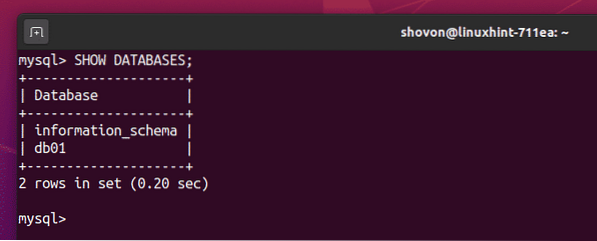
Anda dapat menggunakan database db01 sebagai berikut.
mysql> GUNAKAN db01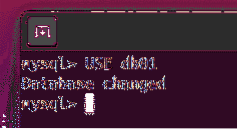
Buat tabel baru pengguna dengan pernyataan SQL berikut:.
mysql> CREATE TABLE users (id INT UNSIGNED NOT NULL PRIMARY KEY AUTO_INCREMENT,nama VARCHAR(30) BUKAN NULL);

Seperti yang Anda lihat, pengguna tabel telah dibuat.
mysql> TAMPILKAN TABEL;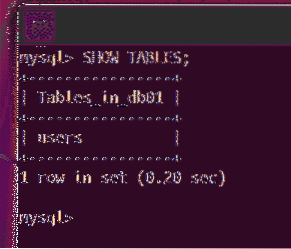
Masukkan beberapa nilai dummy ke dalam pengguna tabel, sebagai berikut:
mysql> INSERT INTO users(name) VALUES ('Alex'),('Bob'),('Lily');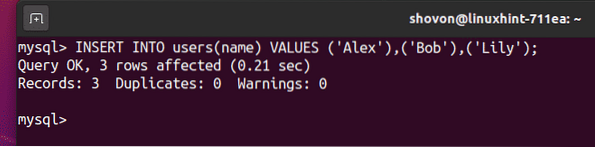
Anda dapat mengambil semua baris dari tabel pengguna, sebagai berikut:
mysql> PILIH * DARI pengguna;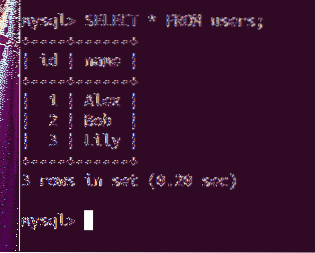
Jadi, menurut gambar di atas, semuanya berfungsi.
Anda dapat keluar dari konsol Server MySQL, sebagai berikut:
mysql> keluar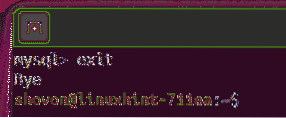
KESIMPULAN
Artikel ini menunjukkan kepada Anda bagaimana Anda mengatur server MySQL yang dihosting di Clouding.io. Di dunia pusat data virtual dan komputasi awan, lebih mudah dari sebelumnya untuk menyediakan sumber daya server secara dinamis saat kebutuhan Anda muncul, bahkan tanpa perangkat keras fisik dan ruang pusat data Anda sendiri. Seluruh proses otomatis, dan sebagai pengembang, Anda dapat dengan aman berasumsi bahwa perangkat keras akan ada saat Anda membutuhkannya.
Mendung.platform io menyediakan antarmuka yang jelas untuk menyediakan sumber daya yang Anda butuhkan, memilih sumber daya perangkat keras yang diperlukan untuk tugas Anda, dan melihat harga terperinci yang akan dikeluarkan oleh pemilihan perangkat keras Anda.
Setelah Anda mengalokasikan sumber daya, Anda akan mendapatkan akses ke lingkungan virtual melalui alat yang sudah dikenal, seperti protokol SSH. Dari sana, administrasi sistem Linux dan pengalaman DevOps akan sama dengan platform fisik, seolah-olah Anda membeli mesin Anda sendiri.
Saya mendorong Anda untuk memberikan Clouding.io coba sendiri dan manfaatkan sumber daya yang hebat ini this!
 Phenquestions
Phenquestions


